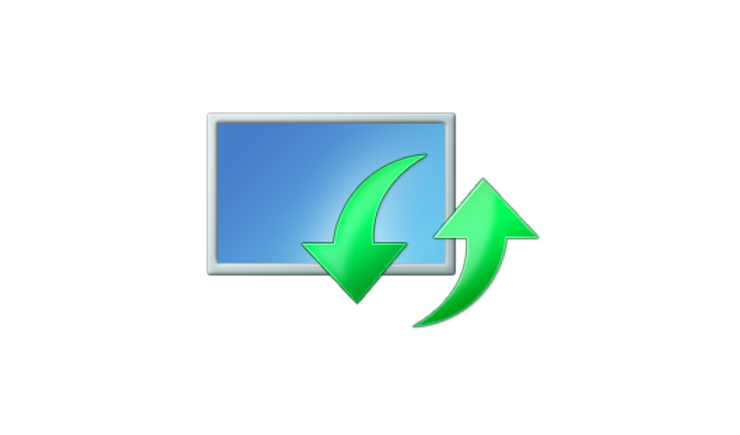
Windows 10 при каждом крупном обновлении (Anniversary Update, Creators Update) создает на системном диске папку Windows.old, в которой находятся файлы старой версии системы: это сделано для того, чтобы можно было откатить систему, если вас в новой версии что-либо не устроило.
Для того, чтобы этим воспользоваться, скачайте с официального сайта Microsoft средство для создания загрузочной флешки. Запустите его, согласитесь с условиями, после чего выберите «Создать установочный накопитель», согласитесь с использованием рекомендуемых для ПК параметров, и выберите свою флешку:
После создания загрузочной флешки откройте ее в проводнике, запустите Setup.exe, нажмите на «Сохранить личные файлы и приложения». После того как установщик сообщит, что «Windows требуется больше места», подключаем к ПК накопитель (любой, с объемом больше 10 ГБ, можно даже SD карту), после чего нажимаем на «Выберите другой диск или подключите внешний диск...» и указываем этот накопитель:
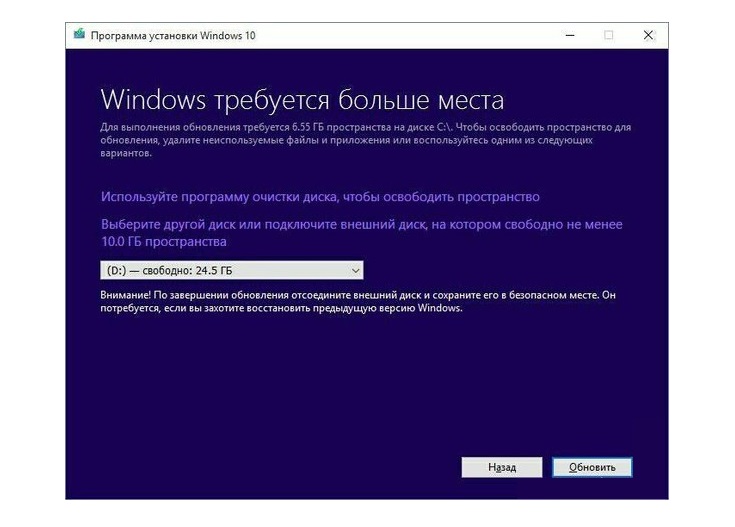
Все, теперь продолжаем обновление как обычно. После его окончания, если в новой версии системы вас все устраивает, папку с бэкапом на внешнем накопителе можно удалить.